Andrea Guida (@naqern)
25 Settembre 2008
Nonostante la grande rilevanza ottenuta da quest’ultimo sui media di tutto il mondo (il che, non è facile per un prodotto informatico), il browser Google Chrome non è (ancora) riuscito a spodestare Firefox dal trono di navigatore predefinito, nel cuore e nel computer di molti geek, in tutto il mondo. Eppure, va ammesso: sotto il punto di vista grafico, “big G” ha fatto un ottimo lavoro, sfornando un prodotto accattivante ed user-friendly come difficilmente se ne vedono.
Ed allora, perché non sfruttare il grande livello di personalizzazione applicabile al browser di casa Mozilla, e rendere quest’ultimo (quasi) identico al navigatore di Google? Basta seguire questa semplicissima guida definitiva su come trasformare il look e le funzionalità di Firefox in quelle di Chrome, ed il gioco è fatto:
- Installare il tema Chromifox;
- Disinstallare qualsiasi estensione interferisca con l’aspetto del browser, come Glasser;
- Installare l’estensione Hide Menubar, utile a (sorpresa delle sorprese) nascondere la barra dei menu nel noto browser open source;
- Installare l’estensione Download Statusbar, utile a visualizzare nella barra di stato di Firefox i progressi degli scaricamenti in corso e/o effettuati;
- Installare l’estensione Locationbar2, utile rendere la barra degli indirizzi del navigatore del panda rosso uguale a quella di Google Chrome (ovvero, con le varie porzioni dell’indirizzo evidenziate in modo diverso);
- Installare l’estensione Stylish, utile a modificare lo stile grafico di pagine web e browser;
- Installare lo script Tab Bar, che permette di posizionare le schede di Firefox in modo (quasi) identico a come accade in Chrome (potrebbe entrare in conflitto con l’estensione Tab Mix Plus);
- Installare lo script Back/Foward Menu, per accedere alla lista delle pagine precedenti/successive con un semplice click destro sui rispettivi pulsanti della barra degli strumenti del browser;
- Installare, a scelta, qualcuno di questi script. Si tratta di elementi utili a trasformare il look e le funzionalità di Firefox in quelle di Chrome (togliere le favicon dalla barra dei segnalibri, regolazione dimensione del testo nella barra degli indirizzi ed in quella di ricerca, e via discorrendo);
Via | DotNetWizard
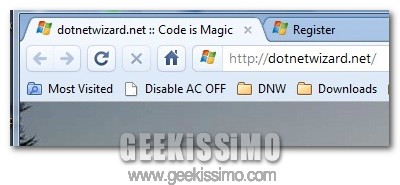



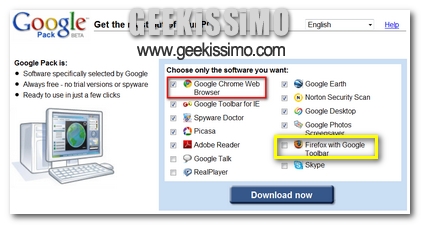

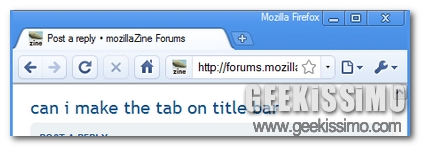



#1Maxanima
chissà come mai se scarico il tema Chromifox quando lo apro dice è un file corrotto e non va…mah!! 🙁
#2Andrea Guida (Naqern)
@ Maxanima: a me va senza problemi. Prova salvando il file con un altro browser e trascinandolo poi in ff.
ciao 😉
#3maxanima
Ok, ora funziona!!! grazie 😉
#4Detestor
Magari fosse così semplice… Potete copiare lo stile e le interfacce, ma le funzionalità interne proprio no (è ciò che caratterizza il browser…). Al di là dei differenti motori per HTML e JavaScript, a mio avviso la caratteristica principale di Chrome (che è quella che per me lo rende più appetibile) è il fatto che ogni tab – finestra è un processo differente, in modo che se per qualsiasi ragione un plugin o un sito fanno crashare il browser, solo quel tab-finestra crasha e il resto continua a funzionare. Per di più, quando chiudo il tab recupero la RAM, cosa che Firefox non fa nonostante sia stata suggerita-implorata innumerevoli volte dagli utenti (se non sbaglio fin dai tempi di Firefox 1.5). Probabilmente ci sono problemi architetturali a monte. Comunque per ora resto fedele a Firefox, più avanti si vedrà (cominciamo a vedere se/quando uscirà una versione di Chrome per un sistema operativo che uso…)
#5Andrea Guida (Naqern)
@ maxanima: grazie a te. 😉
ciao
#6RosatiDead
Per nascondere la barra dei menù non ci vuole un estensione -.-